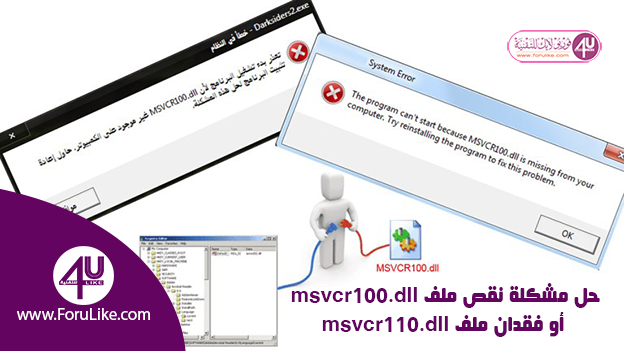 |
| طرق حل مشكلة نقص ملف msvcr100.dll أو فقدان ملف msvcr110.dll لجميع نسخ الويندوز وعدم تشغيل الألعاب والبرامج |
إصلاح ملف msvcr100.dll عند تشغيل لعبة أو برنامج:
تظهر لنا العديد من المشاكل عندما نقوم بتثبيت أو تشغيل ألعاب على الكمبيوتر أو البرامج، مثل رسائل الخطأ المتنوعة وقد قمنا سابقاً بحل نهائي لجميع مشاكل نقص ملفات DLL للويندوز، وأغلبنا يعاني من تلك المشاكل والتي أشهرها ظهور رسالة خطأ تحتوي على نقص ملف msvcr100.dll أو ملف msvcr110.dll ونلاحظ هنا اختلاف في الأرقام فقط لكن المشكلة واحدة، أكثر من شخص يشتكي من هذه المشكلة كمثال لعبة PES 2017 أو PES 2018 تختاج إلى ملف msvcr100.dll ولذلك سنقوم بإصلاح هذه المشكلة والتخلص منها نهائياً خلال هذا الشرح إن شاء الله.
تظهر رسالة الخطأ على النحو التالي:
the module “msvcr100.dll” was loaded but the entry-point DllRegisterServer was foun make sure that “msvcr100.dll” is a valid DLL or OCX file and then try again
ماهي فائدة ملف msvcr100.dll؟
هناك بعض الألعاب والبرامج تحتاج إلى وجود هذا النوع من الملفات لتشغيلها مثل ألعاب فيفا وألعاب البيس ولعبة subway surfers ولعبة outlast ولعبة زمن المحاربين وغيرهم.
أما عن البرامج الهامة والتي تحتاج هذا الملف مثل برنامج سينما فور دي “Cinema 4D” وبرنامج كروس فاير “CrossFire” وبرنامج الأوتوكاد والفوتوشوب وغيرهم.
أشكال لمشكلة رسالة خطأ msvcr100.dll و msvcr110.dll:
الطريقة الأولى: تحميل ملف msvcr100.dll:
1- إذهب إلى رابط تحميل ملف msvcr100.dll من خلال الضغط على الرابط السابق وقم بالتحميل كما هو موضح بالصورة:
2- إنسخ “copy” ملف ” msvcr100.dll” وألصقة “paste” داخل مجلد اللعبة أو البرنامج الذي ينقصه هذا الملف.
3- إذا كان نوع الويندوز لديك هو Windows XP, Vista, 7 من نواة 32 أو 86 بت قم بنسخ نفس الملف أيضاً للمسار التالي C:\Windows\System32 ووافق على الإستبدال.
4- وإذا كان نوع الويندوز لديك هو Windows XP, Vista, 7 من نواة 64 بت فثم بنسخ هذا الملف للمسار C:\Windows\SysWOW64 وأيضاً وافق على الإستبدال.
ثم قم بإعادة تشغيل جهازك الكمبيوتر وابدأ بتشغيل اللعبة أو البرنامج وسيتم حل المشكلة بإذن الله.
الطريقة الثانية: استخدام برامج DirectX:
قم بتحميل برنامج directX 9 من هنا، وفك الضغط عنه وابدأ بتثبيته وأعد تشغيل الجهاز وإذا لم تتم حل المشكلة فقم بتحميل DirectX 10 من هذا الرابط ، وستتم حل المشكلة بإذن الله.
الطريقة الثالثة: لحل مشكلة نقص ملف msvcr100.dll:
في بعض الأحيان قد لا تنجح الطرق السابقة لذلك قم بفتح نافذة RUN وذلك عن طريق الضغط على مفتاحي (ويندوز+ R) من لوحة المفاتيح، واكتب الأمر التالي (regsvr32 msvcr100.dll)، ثم إضغط على OK ليتم تسجيل ملف msvcr100.dll في نظام تشغيل الويندوز الخاص بك.
كانت هذه هي أفضل الحلول الممكنة التي تساعدك في إصلاح مشكلة نقص ملفات msvcr100.dll وmsvcr110.dll من جهازك الكمبيوتر، فإذا نجحت معك فأخبرنا بالطريقة التي قمت بها، من خلال التعليقات ليستفيد منها غيرك، ولا تنسى مشاركة الموضوع من خلال روابط التواصل الإجتماعي.
اقرأ أيضاً:
لمتابعة المزيد من الأخبار والبرامج والتطبيقات الجديدة والعروض الحصرية والشروحات التقنية:
- يمكنكم الانضمام إلينا والاشتراك في قناتنا الرسمية على التيليغرام من هنا.
- الاشتراك في صفحتنا الرسمية على فيسبوك من هنا.
- ولا تنس الاشتراك في قناتنا على اليوتيوب لمشاهدة الفيديوهات والشروحات التقنية الحصرية قناة فوريو لايك للتقنية على يوتيوب.
- كما يمكنكم تحميل تطبيق فوريو لايك للتقنية من متجر بلاي ستور من هنا.






إرسال تعليق
ولا طريقة نجحت
ردحذف